El DLC de Steam no se descarga ni se instala: 11 formas rápidas de solucionarlo
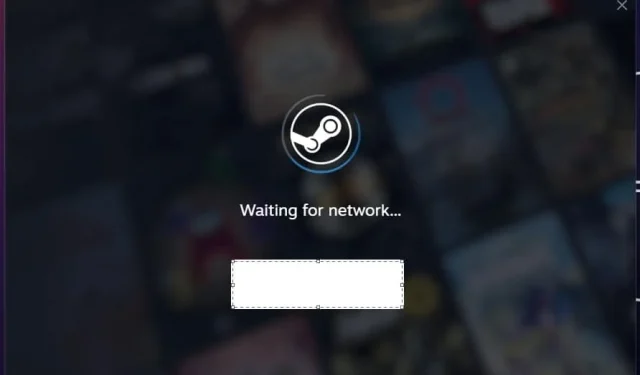
Steam, la plataforma de juegos de renombre mundial, ha revolucionado la industria del juego. Sin embargo, como cualquier otro software, no es inmune a los fallos. Uno de los problemas más comunes que enfrentan los jugadores es que el DLC de Steam no se descarga ni se instala . Pero no temas, te cubrimos con una guía detallada para solucionar este problema.
Importancia de los DLC en los juegos modernos
Los DLC, o contenido descargable, se han convertido en una parte integral del panorama de los juegos modernos. Ofrecen a los jugadores la oportunidad de ampliar su experiencia de juego más allá del alcance original del juego. Ya sean nuevas misiones, personajes, armas o incluso historias completamente nuevas, los DLC dan nueva vida a los juegos, asegurando que los jugadores permanezcan involucrados por más tiempo.
Razones detrás del error: comprender las causas fundamentales puede ayudar en el proceso de resolución de problemas.
- Problemas de red : a veces, su conexión a Internet puede ser inestable, lo que provoca interrupciones en el proceso de descarga.
- Fallos del cliente Steam : ocasionalmente, el cliente Steam puede tener errores o fallos que impiden las descargas de DLC.
- Almacenamiento insuficiente : si su computadora no tiene suficiente espacio de almacenamiento, el DLC no se descargará ni instalará.
- Restricciones regionales : algunos DLC pueden estar restringidos en determinadas regiones, lo que impide que los usuarios los descarguen.
Cómo descargar e instalar DLC en Steam 2023
Los DLC en Steam son paquetes de contenido adicionales que puedes comprar y descargar para mejorar el juego base. Están diseñados para ofrecer a los jugadores más contenido, ampliando la vida y el disfrute del juego. Algunos DLC son gratuitos, mientras que otros tienen un costo. Una vez comprados o reclamados, se integran perfectamente en el juego principal, permitiéndote acceder al nuevo contenido desde el propio juego.
Pasos para descargar DLC en Steam
- Abra Steam: inicie el cliente Steam en su computadora.
- Vaya a la Tienda: haga clic en la pestaña ‘ Tienda ‘ en la parte superior del cliente.
- Busca el juego: utiliza la barra de búsqueda para encontrar el juego para el que deseas descargar el DLC.
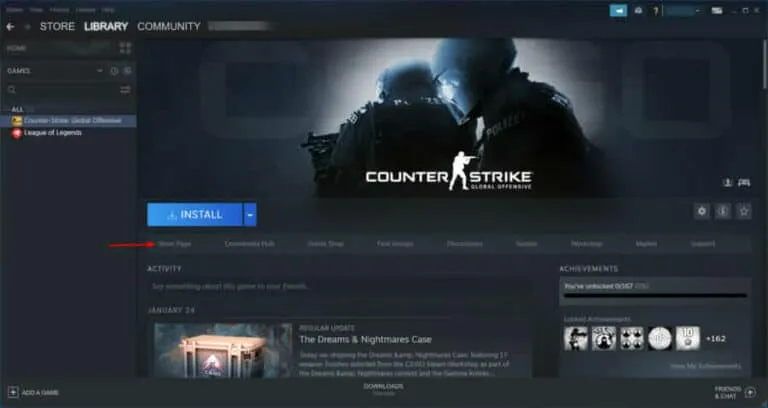
- Accede a la página del juego: haz clic en el título del juego para acceder a la página principal de la tienda.
- Encuentra la sección DLC: desplázate hacia abajo hasta encontrar la sección «Contenido descargable para este juego». Esta sección enumera todos los DLC disponibles para el juego.
- Elija su DLC: haga clic en el DLC que le interese. Esto lo llevará a la página específica del DLC.
- Compra o reclamo: si el DLC es gratuito, verá el botón «Agregar a la cuenta». Si está pagado, verá el botón » Agregar al carrito «. Haga clic en el botón apropiado.
- Pago: si está comprando un DLC, proceda al pago, realice el pago y confirme su compra.
- Descargar e instalar: una vez comprado o reclamado, el DLC comenzará a descargarse e instalarse automáticamente. Puedes monitorear el progreso en la sección ‘Descargas’ del cliente Steam.
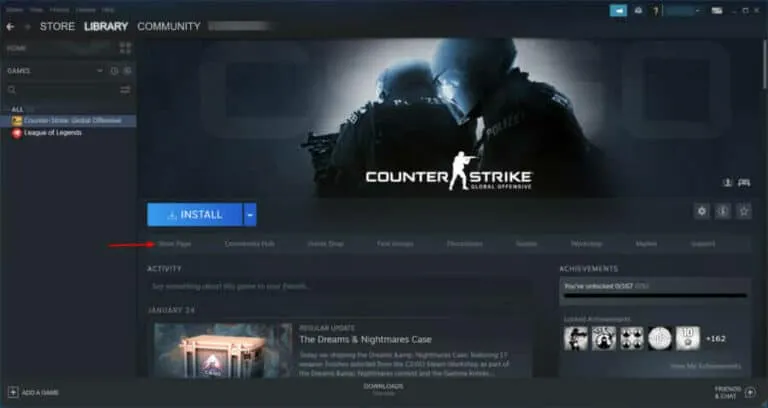
- Jugar: una vez instalado el DLC, inicia el juego. El nuevo contenido se integrará en el juego y estará listo para que lo explores.
¿Cómo fuerzo a Steam a descargar e instalar DLC?
Antes de profundizar, realicemos algunas comprobaciones rápidas. Estos suelen resolver problemas comunes:
- Reiniciar Steam : simplemente cerrar y volver a abrir el cliente Steam a veces puede solucionar problemas menores.
- Verifique la conexión a Internet : asegúrese de tener una conexión a Internet estable. Puedes intentar navegar por otros sitios web o transmitir un vídeo para probar esto.
- Verificar archivos del juego : en Steam, haz clic derecho en el juego > Propiedades > Archivos locales > Verificar la integridad de los archivos del juego.
Solucionar problemas de descarga o instalación del DLC de Steam
¿Tienes problemas con tu DLC de Steam? Profundicemos en las soluciones para arreglar Fix Steam DLC que no se descarga.
Reiniciar vapor
Reiniciar Steam puede actualizar el cliente y resolver fallas menores o errores temporales que podrían impedir la descarga o instalación del DLC.
- Cierra cualquier juego o aplicación que se esté ejecutando a través de Steam.
- Haga clic en » Steam » en la esquina superior izquierda.
- Seleccione » Salir » en el menú desplegable.
- Espere unos segundos y luego reinicie Steam.
Comprobación de la integridad de los archivos del juego
Este proceso busca archivos del juego faltantes o dañados y los reemplaza. Los archivos dañados pueden impedir que los DLC se instalen correctamente.
- Abre tu biblioteca de Steam.
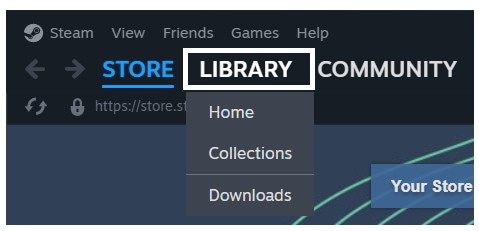
- Haz clic derecho en el juego con el DLC problemático.
- Seleccione ‘ Propiedades ‘.
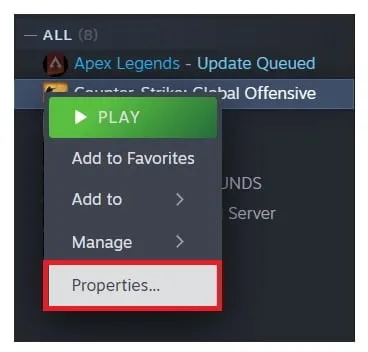
- Navegue a la pestaña ‘ Archivos locales ‘.
- Haz clic en «Verificar la integridad de los archivos del juego».
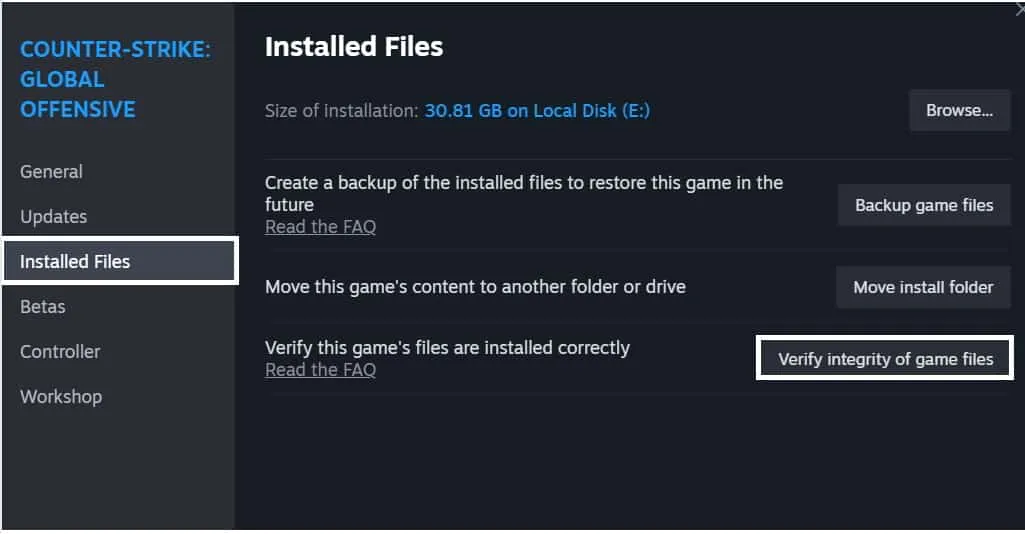
Actualización del cliente Steam
- Abre Steam.
- Haga clic en «Steam» en la esquina superior izquierda.
- Seleccione «Buscar actualizaciones del cliente Steam».
- Si hay una actualización disponible, siga las instrucciones para instalarla.
Borrar la caché de descarga de Steam
La caché de descargas puede acumular datos antiguos que podrían entrar en conflicto con las nuevas descargas. Limpiarlo puede resolver estos conflictos y mejorar las velocidades de descarga.
- Abre Steam y ve a ‘Configuración’.
- Navega a la pestaña ‘Descargas’.
- Haga clic en ‘Borrar caché de descarga’.
- Confirma la acción y reinicia Steam.
Cambiar la región de descarga
A veces, el servidor de su región predeterminada puede estar sobrecargado o tener problemas. Cambiar a una región diferente puede ayudarte a conectarte a un servidor más estable.
- Abre Steam y ve a ‘Configuración’.
- Navega a la pestaña ‘Descargas’.
- En la sección ‘Descargar región’, seleccione una región diferente del menú desplegable.
- Reinicie Steam para que los cambios surtan efecto.
Reinstalar el juego
Si todas las demás soluciones fallan, reinstalar el juego puede ser un nuevo comienzo. Puede resolver problemas profundamente arraigados que otras soluciones tal vez no aborden.
- Haz una copia de seguridad de tus partidas guardadas.
- Ve a tu biblioteca de Steam.
- Haz clic derecho en el juego y selecciona «Desinstalar».
- Una vez desinstalado, haz clic en «Instalar» para reinstalar el juego.
Consejos adicionales:
- Mantenga siempre actualizado su cliente Steam a la última versión.
- Si es posible, utilice una conexión a Internet por cable para realizar descargas estables.
- Evite descargar varios elementos simultáneamente en Steam.
- Esté siempre atento a su almacenamiento para evitar quedarse sin espacio.
Conclusión
Los DLC de Steam pueden mejorar significativamente tu experiencia de juego, ofreciendo contenido nuevo y extendiendo la vida de tus juegos favoritos. Si comprende cómo descargarlos y sigue los consejos proporcionados, podrá garantizar una sesión de juego fluida y agradable. Recuerde, el mundo de los DLC es enorme, ¡así que esté siempre atento a contenidos nuevos y emocionantes en los que sumergirse!
- Diez formas de arreglar que Destiny 2 siga fallando en Steam/PC (2023)
- Cómo arreglar Steam Workshop sin descargar mods
- Cómo agregar juegos que no son de Steam a la biblioteca de Steam
- Cómo solucionar el error de Steam sin conexión a Internet
- Cómo cambiar el nombre de usuario y el nombre de cuenta de Steam
- Cómo comprobar y ver el historial de compras en Steam
- Cómo solucionar el error de Steam sin inicio de sesión de CSGO
Deja una respuesta